win11电脑连接win10电脑共享的打印机无法连接到打印机如何处理
打印机很多人都喜欢将其共享,这样可以方便其他电脑连接使用,不过有时候也会遇到一些问题,比如最近就有win11电脑连接win10电脑共享的打印机无法连接到打印机,导致无法打印,很多人遇到这样的问题都不知道该怎么办,为了帮助到大家,本文这就给大家介绍一下详细的处理方法供大家参考。
方法一、
1. 打开运行,输入“appwiz.cpi”。
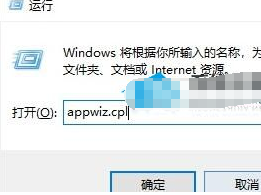
2. 点击左上角的“查看已安装的更新”。
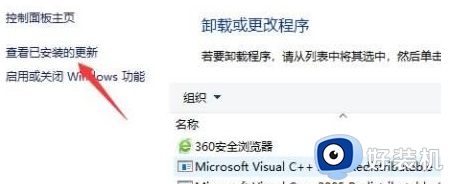
3. 最后卸载图示的一系列更新补丁就可以了。
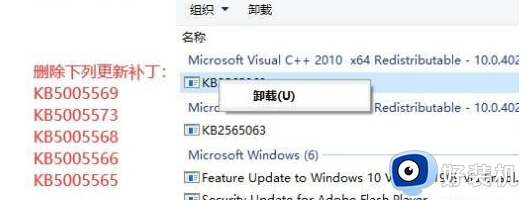
方法二、
1. 打开“控制面板”,点击“查看网络状态和任务”。
2. 点开左边“更改高级共享设置”。
3. 将“网络发现”和“打印机共享”都启用并保存修改。
方法三、
1. 打开此电脑,进入C盘的【C:\Windows\System32】位置。
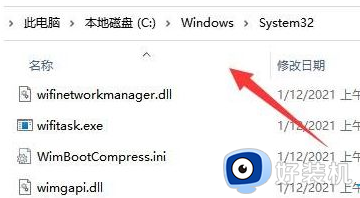
2. 找到【win32spl.dll】文件,将它备份到其他位置去。
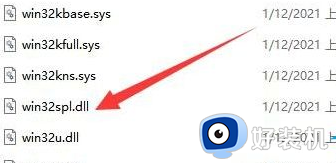
3. 然后右键开始菜单,打开“运行”。
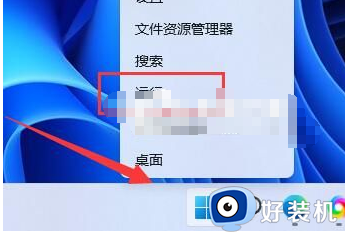
4. 接着在其中输入“regedit”,回车运行。
5. 然后进入注册表的“计算机\HKEY_LOCAL_MACHINE\SYSTEM\CurrentControlSet\Control\Print”位置。
6. 再点击右边空白处,选择新建一个“DWORD”值。
7. 最后将他改名为“RpcAuthnLevelPrivacyEnabled”,并双击打开修改数值为“0”即可。
以上给大家介绍的就是win11电脑连接win10电脑共享的打印机无法连接到打印机的详细解决方法,有遇到一样情况的话可以学习上述方法步骤来进行解决,希望帮助到大家。
win11电脑连接win10电脑共享的打印机无法连接到打印机如何处理相关教程
- win11电脑无法连接到打印机错误代码0x0000011b如何处理
- windows11无法共享打印机怎么办 win11如何修复无法连接共享打印机
- win11连接共享打印机提示0000709怎么办 win11共享打印机0x0000011b如何处理
- win11连接共享打印机显示无法连接到打印机如何解决
- win11共享打印机无法连接怎么办 win11打印机已共享但连接不上解决方法
- win11打印机共享win10连不上怎么办 win10无法连接win11共享的打印机如何解决
- win11连接共享打印机无法打印怎么回事 win11连接共享打印机无法打印的解决方法
- win11怎样连接共享打印机 win11连接共享打印机的方法
- Win11连接共享打印机报错0x0000139f怎么办 win11无法连接打印机共享0x0000139f的解决教程
- win11无法访问网络打印机怎么办 win11无法连接共享打印机解决方法
- win11家庭版右键怎么直接打开所有选项的方法 win11家庭版右键如何显示所有选项
- win11家庭版右键没有bitlocker怎么办 win11家庭版找不到bitlocker如何处理
- win11家庭版任务栏怎么透明 win11家庭版任务栏设置成透明的步骤
- win11家庭版无法访问u盘怎么回事 win11家庭版u盘拒绝访问怎么解决
- win11自动输入密码登录设置方法 win11怎样设置开机自动输入密登陆
- win11界面乱跳怎么办 win11界面跳屏如何处理
win11教程推荐
- 1 win11安装ie浏览器的方法 win11如何安装IE浏览器
- 2 win11截图怎么操作 win11截图的几种方法
- 3 win11桌面字体颜色怎么改 win11如何更换字体颜色
- 4 电脑怎么取消更新win11系统 电脑如何取消更新系统win11
- 5 win10鼠标光标不见了怎么找回 win10鼠标光标不见了的解决方法
- 6 win11找不到用户组怎么办 win11电脑里找不到用户和组处理方法
- 7 更新win11系统后进不了桌面怎么办 win11更新后进不去系统处理方法
- 8 win11桌面刷新不流畅解决方法 win11桌面刷新很卡怎么办
- 9 win11更改为管理员账户的步骤 win11怎么切换为管理员
- 10 win11桌面卡顿掉帧怎么办 win11桌面卡住不动解决方法
